Java开源报表JasperReport、iReport4.5.1使用详解(二)
Java开源报表JasperReport、iReport4.5.1使用详解(二)
上一节,我们介绍了JasperReport、iReport4.5.1这两款开源软件,本节来个例子,实战下。
一.数据源设计
?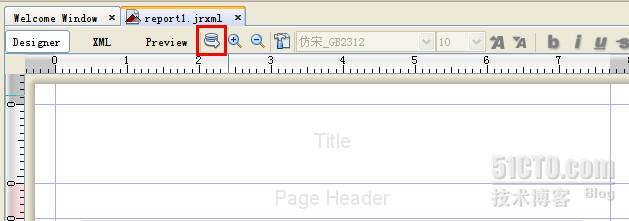 ??
??
图1-1
打开上图中红色部分所示:进行当前报表的数据源的设计,我们本节写的是Sql语句
?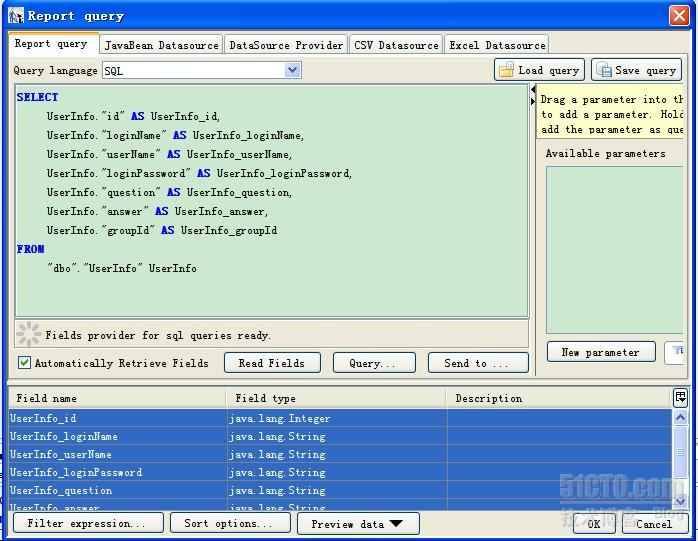 ??
??
?图1-2
选择OK 之后,此语句涉及的字段都会显示在Fields下面:
?
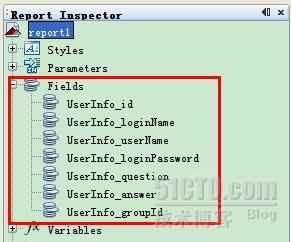 ?
?
图1-3
二.报表的结构介绍
?
?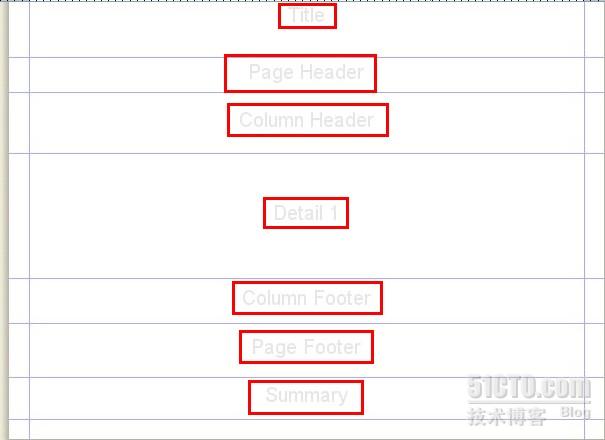 ??
??
图1-4
报表的结构包括如下部分:Title、Page Header、Column Header、Detail、Column Footer、Page Footer、Summary.下面一一的介绍各个部分。
Title:为报表的标题部分,如果报表有多页,则只显示在第一页。
Page Header :为报表每页的一个头部名称,如果报表有多页,则每页都会显示。
Column Header:可以理解成表头,如果报表有多页,则每页都会显示。
Detail:详细记录,迭代列出所有的查询结果,有多少数据都会显示出来(分页)。
Column Footer:相当于表尾,如果报表有多页,则每页都会显示。
Page Footer:与Page Header对应,每页都会显示。
Summary:报表的一些统计信息。比如共有多少页,当前是第几页等信息。
三、接下来,我们试着制作一份报表出来。
改报表的要求是:列出所有用户的信息,(查询语句决定。)
①我们从组件面板中,拖出一个 Static Text 组件来,放置在报表的Title部分,输入“用户账户清单”。
?
②在Page Header 也同样拖入一个 Static Text 组件,输入“管理员”
③展开左侧的 Report Inspector,展开Fields子项,将图1-3所示的字段,拖入Detail项中,此时会发现,Column Header项中自动填充了Static Text的表头,也可以对表头进行编辑,重命名等操作。可以调整各组件的位置、大小等信息。
如图所示:
?
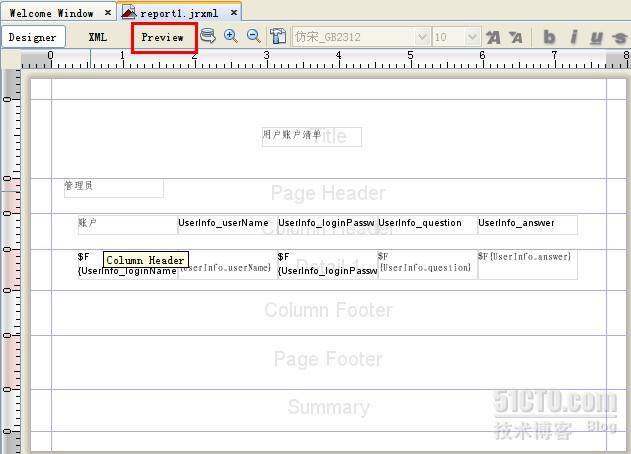
图3-1
④预览,选择Preview (图3-1红色框部分)即可。
结果如下图所示:
?
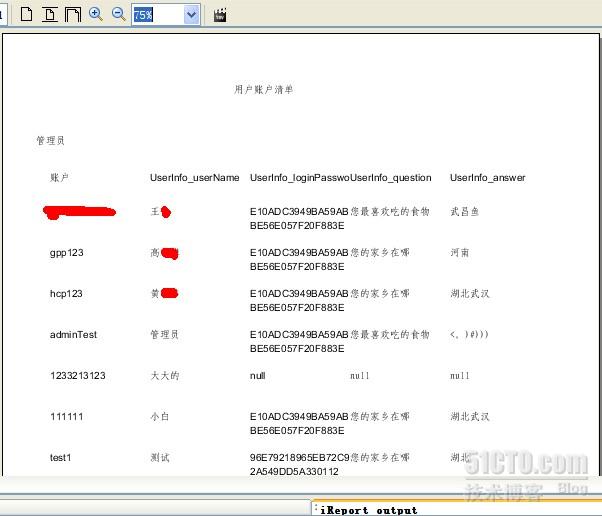
图4-1
生成的文档信息如下:
?图4-1-1
也可以添加自己所需要的字体。
iTextAsian.jar的最新的jar包可以到下面的地址下载。
?http://sourceforge.net/projects/itext/files/extrajars/
包含在 extrajars-2.2.zip 中
?图4-1-2
文本框默认的是:SansSerif字体,需要改成我们中文的字体
?
?
图4-1-3
关于字体的安装,后面的部分会介绍到。
本文出自 “幽灵柯南的技术blog” 博客,谢绝转载!